تبادل اطلاعات ، از جمله تصاویر و عکس ها ، با استفاده از اینترنت مدتهاست که به بخشی آشنا از زندگی ما تبدیل شده است. همزمان تصاویر با فرمت ها ، انواع و اندازه های مختلف ارسال می شود. و اگر نیاز به استفاده بیشتر از تصویر حاصل شده باشد ، لازم است بدانید که تصویر دقیقاً چه اندازه ، یا همانطور که اصطلاحاً نامیده می شود ، دارای رزولوشن است.
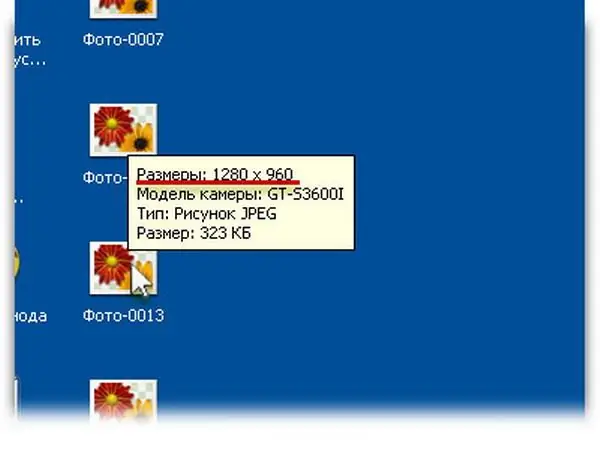
ضروری است
ویندوز کامپیوتر ، برنامه Paint
دستورالعمل ها
مرحله 1
ابزارهای تعیین اندازه تصویر همه برنامه ها را برای پردازش آنها دارند ، اما باید بارگیری و نصب شوند. در مقابل ، رنگ بخشی از سیستم عامل ویندوز است و در اکثر قریب به اتفاق رایانه ها وجود دارد. به همین دلیل او به عنوان نمونه انتخاب شد.
گام 2
برنامه Paint را شروع کنید. برای این کار ، روی دکمه "شروع" روی دسک تاپ کلیک چپ کرده ، برگه "Programs" را انتخاب کنید ، خط "Standard" را در آن پیدا کنید و در لیست برنامه ها ، روی نوشته "Paint" کلیک کنید ، کنار آن یک آیکون با قلم مو وجود دارد.
مرحله 3
خط بالای پنجره برنامه شامل موارد منو است. روی کلمه "File" کلیک کنید و "Open" را انتخاب کنید (همچنین می توانید میانبر صفحه کلید Ctrl + O را فشار دهید). مسیر فایل را با تصویر مشخص کنید و روی دکمه "تأیید" کلیک کنید.
مرحله 4
تصویری باز می شود که می خواهید وضوح آن را بررسی کنید. "تصویر" را در نوار منوی اصلی برنامه انتخاب کنید. خط "Attributes" را در آن پیدا کنید و با دکمه سمت چپ ماوس روی آن کلیک کنید.
مرحله 5
در پنجره ویژگی های فایل ، برچسب های "Width" و "Height" را پیدا کنید ، در مقابل آنها تعداد مشخصی وجود دارد. این اندازه تصویر است که معمولاً به صورت "X" x "Y" نوشته می شود ، جایی که X عرض تصویر در پیکسل است و Y ارتفاع آن است ، به عنوان مثال 800x600.
مرحله 6
اگر نشانگر ماوس را روی نماد تصویر قرار دهید ، می توانید از اندازه تصویر نیز مطلع شوید. یک پیام اشاره ای ظاهر می شود که در آن تمام اطلاعات نمایش داده می شود.







